Was ist die Verhinderung der Datenausführung in Windows 10

- 2398
- 700
- Miriam Bauschke
Die Datenausführungsprävention (DEP) ist eine Sicherheitsfunktion auf Systemebene, die in Windows-Maschinen enthalten ist. Der Hauptzweck von DEP besteht darin, Prozesse und Dienste zu überwachen, um vor böswilligen Code -Exploits zu schützen, indem ein Programm geschlossen wird, das nicht ordnungsgemäß im Speicher ausgeführt wird.
Die Funktion, die auch als ausführbarer Raumschutz bezeichnet wird, umfasst eine Reihe von Hardware- und Softwaretechnologien, die zusätzliche Systemspeicherprüfungen durchführen.
Inhaltsverzeichnis
DEP Schritte, um solchen Zugriff oder Ausführung durch ausführbare Programme entgegenzuwirken, die nicht in den Systemspeicherbereichen geladen werden können. Die Funktion stellt eine Ausnahme sofort auf, wenn sie verdächtiges Code -Laden erkennt und verhindert,.
Der Nachteil bei DEP ist, dass ältere Nicht-Microsoft-Programme, die auf Windows Services beruhen. Sie können DEP jedoch deaktivieren oder eine Ausnahme in Ihren Systemeinstellungen erstellen, um solche Programme auszuführen.
Notiz: Einige DEP -Fehler werden durch veraltete Gerätetreiber im System verursacht.
Arten der Datenausführung Prävention in Windows 10
Es gibt zwei verschiedene Methoden zum Erstellen von DEP:
- Hardware-basierte DEP
- Software-basierte DEP
Hardware-basierte DEP
Ein hardwarebasierter DEP erkennt verdächtigen Code, der aus Speicherregionen als nicht ausführbare Ausfälle ausgeführt wird, und erhöht eine Ausnahme, um Angriffe auf das System zu verhindern. Die einzige Ausnahme ist, wo die Region speziell ausführbare Code enthält.
Hardware-basierte DEP stützt sich auf Prozessorhardware, um den Speicher mit einer geeigneten Reihe von Attributen zu markieren, die darauf hinweisen, dass Code nicht aus diesem Speicher ausgeführt werden sollte.
Um Hardware-basierte DEP zu verwenden, müssen die folgenden Bedingungen erfüllt sein:

- Der Prozessor Ihres Computers muss hardwarebasierte DEP unterstützen. Die tatsächliche DEP-Hardware-Implementierung variiert je nach Prozessorarchitektur wie AMD und Intel, deren Windows-kompatible Architekturen auch DEP-kompatibel sind.
- Aktivieren Sie Hardware-basierte DEP im BIOS.
- Ihr Computer muss Windows Server 2003 mit Service Pack 1 oder Windows XP mit Service Pack 2 haben.
- Aktivieren Sie Hardware-basierte DEP für Programme auf Ihrem Computer. In 32-Bit-Programmen kann Hardware-basierte DEP je nach Konfiguration deaktiviert sein. In 64-Bit-Versionen von Windows ist die Einstellung jedoch für 64-Bit-integrierte Programme immer aktiviert.
Ich bin mir nicht sicher, welche Version von Windows auf Ihrem PC ausgeführt wird? Hier sind 4 Möglichkeiten, um festzustellen, ob Sie 32-Bit- oder 64-Bit-Fenster verwenden.
Software-basierte DEP
Software-basiertes DEP ist ein zusätzlicher Satz von DEP-Sicherheitsüberprüfungen, mit denen ein böswilliger Code in Windows ausnahmebetrieb.
Diese Art von DEP wird auf jedem Prozessor ausgeführt, der Windows XP Service Pack 2 ausführen kann und nur begrenzte Systembinärdateien schützt, unabhängig von den Hardware-basierten DEP-Funktionen Ihres Prozessors.
So wissen Sie, ob DEP auf Ihrem Windows 10 -PC aktiv ist
Sie können den DEP -Status in Ihrem PC -System anhand der folgenden Schritte überprüfen:
- Offen Schalttafel und auswählen System und Sicherheit.
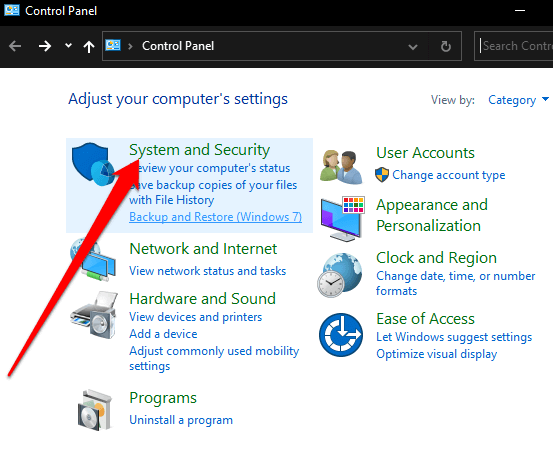
- Als nächstes wählen Sie System.
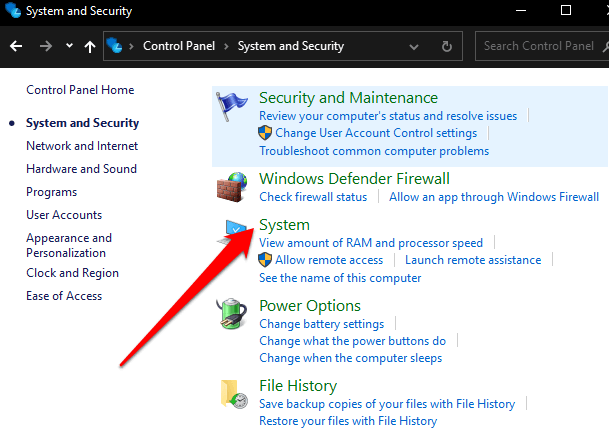
- Typ Zeigen Sie erweiterte Systemeinstellungen an im Suchfeld.
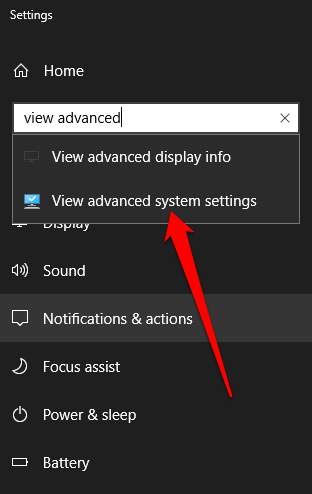
- Wählen Sie im Systemeinstellungen Popup aus Einstellungen unter dem Leistung Abschnitt.
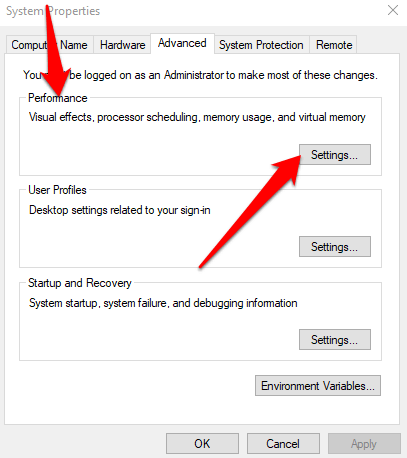
- Wählen Verhinderung der Datenausführung Registerkarte zum Öffnen DEP -Einstellungen.
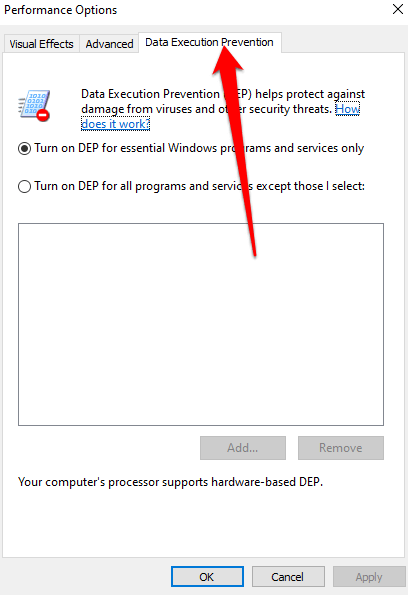
- Sie sehen Ihren aktuellen DEP-Status in Ihrem System und ob der Prozessor Ihres Computers hardwarebasierte DEP unterstützt oder nicht.
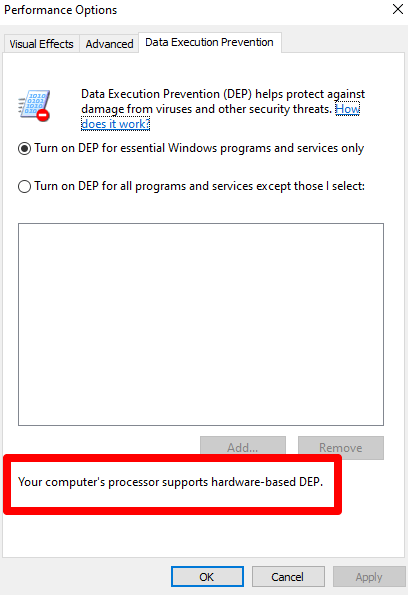
- Sie können DEP auch bei Bedarf Ausnahmen hinzufügen, dies jedoch nur, wenn es keine anderen Alternativen gibt. Um Ausnahmen hinzuzufügen, wählen Sie aus Schalten Sie DEP für alle Programme und Dienste ein, mit Ausnahme der, die ich auswähle, die ich auswähle und dann auswählen Hinzufügen. Wählen Sie die ausgeschlossene ausführbare Datei aus und starten Sie Ihren PC neu, damit die Änderungen wirksam werden sollen.
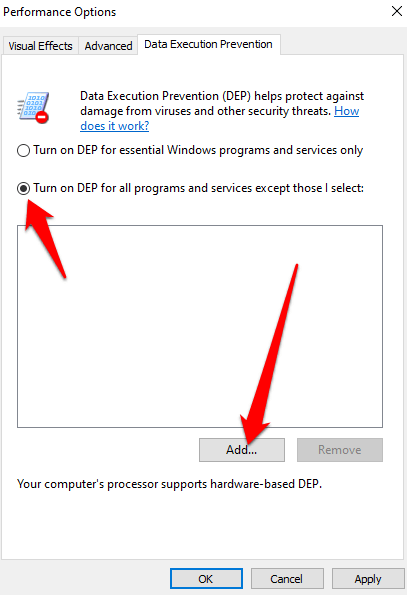
Notiz: Die meisten Konflikte werden durch 32-Bit-Programme verursacht, und Sie können 64-Bit-Programme von DEP nicht ausschließen.
So aktivieren oder deaktivieren Sie DEP in Windows 10
Sie können DEP in Windows 10 deaktivieren, um spezifische Ausnahmen oder Änderungen für einige Anwendungen vorzunehmen, die unter Windows 10 verwendet werden sollen. Dies wird nicht empfohlen, aber wenn Sie müssen, ist die einzige Möglichkeit, dies derzeit zu tun.
- Um loszulegen, wählen Sie, um auszuwählen Start und Typ CMD So öffnen Sie das Eingabeaufforderungsmenü. Wählen Als Administrator ausführen Um eine erhöhte Eingabeaufforderung zu öffnen.
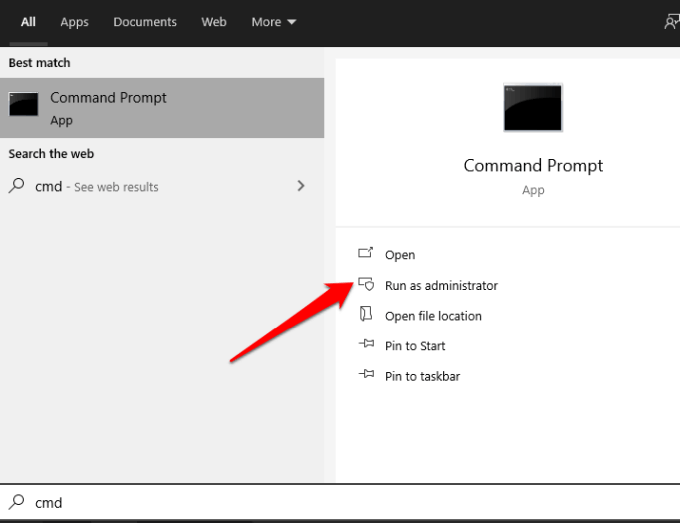
- Geben Sie im Fenster Eingabeaufforderung in diesen Befehl ein: Bcdededit /set current nx alloff und drücke Eingeben. Die Änderung wird nach dem Neustart Ihres Computers wirksam. In einigen Fällen müssen Sie möglicherweise eine BIOS -Einstellung anpassen, um DEP über diesen Befehl zu deaktivieren.
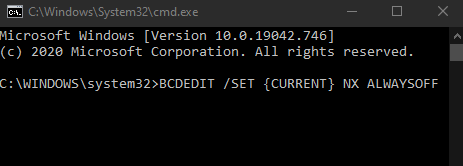
Notiz: Wenn Sie DEP für ein Programm deaktivieren möchten, dem Sie vertrauen, überprüfen Sie zunächst, ob der Verlag über eine DEP-kompatible Version verfügt oder Aktualisierungen zur Verfügung haben. Wenn eine DEP-kompatible Version oder Aktualisierung verfügbar ist, installieren Sie sie und lassen Sie DEP aktiv, damit Sie den Schutz genießen können, den sie bieten kann. Andernfalls kann das Deaktivieren von DEP Ihr System für einen Angriff anfällig lassen, der sich auf andere Dateien und Programme ausbreiten könnte.
- Um DEP erneut zu aktivieren, öffnen Sie eine erhöhte Eingabeaufforderung und geben Sie diesen Befehl ein: Bcdededit /set current nx Alwayson. Starten Sie Ihren PC neu, damit die Änderungen wirksam werden können.
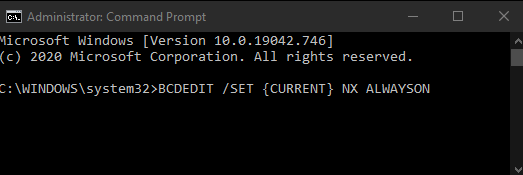
Genießen Sie den Schutz von DEP
Während die Prävention zur Datenausführung eine wertvolle Funktion ist, unterstützt sie nicht die gesamte Software und Hardware vollständig. Aus diesem Grund kann in Ihrem PC bestimmte Probleme und Fehlermeldungen aufgrund der Konflikte auftreten, mit denen einige Windows -Prozesse bei der Arbeit mit DEP konfrontiert sind.
DEP gehört jedoch zu den grundlegendsten Windows-basierten Systemschutzschutz. Sofern es keinen gültigen Grund gibt, es zu deaktivieren, sollte DEP standardmäßig immer aktiv bleiben und mit Vorsicht behandelt werden.
- « Microsoft Store Herunterladen Apps nicht? 11 Möglichkeiten zur Behebung
- SSHD gegen SSD -Laufwerke, was besser ist? »

